【容器化部署】:用Docker快速部署BaseHTTPServer应用
发布时间: 2024-09-30 14:31:29 阅读量: 20 订阅数: 24 


Java Web应用的容器化部署:Docker实战指南
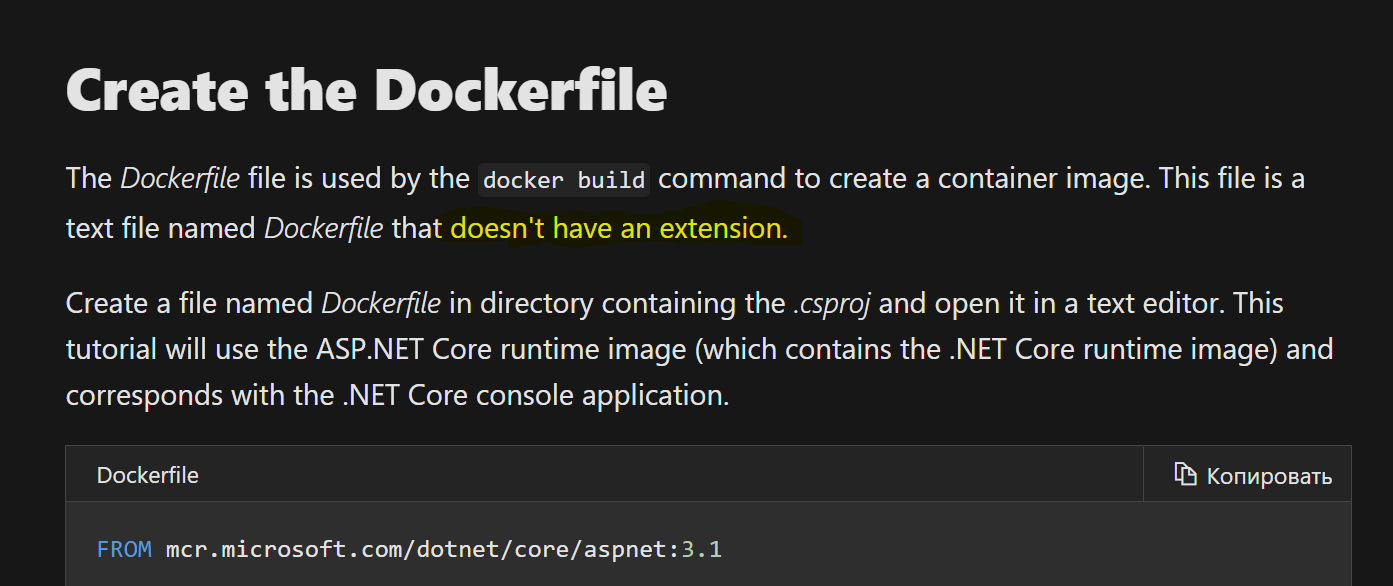
# 1. Docker技术简介与基础HTTP Server概念
## Docker技术简介
Docker是一种开源的容器化技术,它允许开发者打包应用程序及其依赖到一个可移植的容器中,然后在任何支持Docker的操作系统上运行,无需关心底层环境的差异。Docker容器与传统的虚拟机相比,提供了更快的启动速度、更高的资源利用率以及更高效的系统隔离。
## 基础HTTP Server概念
HTTP Server,即超文本传输协议服务器,是一种负责存储并处理客户端请求的计算机系统。在Web开发中,HTTP Server用于响应来自客户端浏览器的HTTP请求,并将网页内容发送给客户端。常见的HTTP Server软件包括Apache、Nginx、IIS等。了解HTTP Server的基础概念对于理解容器化部署Web应用至关重要。
### 基础HTTP Server的组成
1. **监听端口**:HTTP Server需要监听网络中的特定端口,以接收客户端的连接请求。
2. **请求处理**:服务器需要解析HTTP请求,根据请求的路径、方法等信息,决定提供哪些资源。
3. **资源传输**:服务器将请求的资源(如HTML文件、图片、JSON数据等)通过HTTP响应发送给客户端。
4. **错误处理**:服务器需要能够处理各种错误情况,例如资源不存在或服务器内部错误,并返回适当的HTTP状态码。
本章节为Docker与基础HTTP Server的入门知识,为后续深入了解容器化技术的实践操作打下基础。接下来的章节将会详细介绍Docker的基础使用方法,以及如何将基础HTTP Server应用容器化并部署。
# 2. Docker基础与镜像管理
Docker作为目前最流行的容器化技术,它提供了一种轻量级、可移植、自给自足的软件包,使得开发者和系统管理员能够轻松地创建和管理应用的生命周期。Docker镜像作为容器运行的基础,包含了运行一个应用所需的所有文件系统结构和依赖项。掌握Docker的基础知识,对于任何IT专业人士来说都是一个宝贵的能力。
### 2.1 Docker的安装和配置
#### 2.1.1 Docker环境的搭建
Docker可以在多种操作系统上运行,包括Linux、Windows和macOS。在Linux上,Docker的安装过程通常较为直接,尤其是在Ubuntu、CentOS等主流发行版上。本章节重点介绍在Linux环境下的Docker安装流程,并假设读者已经安装了基本的Linux发行版。
**步骤概览:**
1. 更新系统软件包索引。
2. 安装Docker的必要依赖。
3. 添加Docker的官方GPG密钥。
4. 安装Docker CE(社区版)。
5. 启动Docker服务并设置开机自启。
6. 验证安装。
**示例代码块:**
```bash
# 更新系统软件包索引
sudo apt-get update
# 安装Docker的必要依赖
sudo apt-get install apt-transport-https ca-certificates curl software-properties-common
# 添加Docker官方GPG密钥
curl -fsSL ***
* 添加Docker软件源
sudo add-apt-repository "deb [arch=amd64] *** $(lsb_release -cs) stable"
# 安装Docker CE
sudo apt-get update
sudo apt-get install docker-ce
# 启动Docker服务并设置开机自启
sudo systemctl start docker
sudo systemctl enable docker
# 验证安装
sudo docker version
```
**执行逻辑说明:**
上述代码块首先更新了系统软件包索引,接着安装了Docker的依赖项,随后添加了Docker官方的GPG密钥以验证下载软件包的完整性,然后添加了Docker官方的APT软件源。之后,通过`apt-get`命令安装了Docker CE,并启用了Docker服务以确保系统重启后自动启动。最后,通过运行`docker version`命令来验证Docker是否正确安装并能够运行。
#### 2.1.2 Docker的基本命令和操作
Docker通过命令行工具`docker`与用户交互。学习Docker的基本命令对于操作和管理Docker容器至关重要。这里以Linux环境下的Docker为例,介绍几个基础且常用的Docker命令。
- `docker version`:显示Docker客户端和服务器的版本信息。
- `docker ps`:列出当前运行的容器。
- `docker images`:显示本地存储的Docker镜像。
- `docker run`:从镜像运行一个新容器。
- `docker stop`:停止运行中的容器。
- `docker rm`:删除一个或多个容器。
- `docker logs`:获取容器的日志输出。
**示例代码块:**
```bash
# 列出当前运行的容器
docker ps
# 运行一个Nginx镜像的容器实例
docker run -d --name my-nginx -p 80:80 nginx
# 查看上一步创建的容器的日志
docker logs my-nginx
# 停止并删除上述容器
docker stop my-nginx
docker rm my-nginx
```
**执行逻辑说明:**
该代码块演示了如何列出当前正在运行的容器,接着演示了如何从Nginx官方镜像运行一个新的容器实例,并将容器的80端口映射到宿主机的80端口。然后,我们查看了该容器的日志以了解其运行情况。最后,我们停止了该容器并将其从系统中删除。
### 2.2 Docker镜像的构建与管理
#### 2.2.1 Dockerfile的基本语法
Docker镜像是容器运行的静态文件系统,它包含了运行应用所需的所有内容。Dockerfile是一个文本文件,包含了用户创建Docker镜像所要执行的所有命令。理解Dockerfile的基本语法对于编写高质量的镜像构建脚本至关重要。
Dockerfile通常由一系列指令和参数组成。以下是一些常见的Dockerfile指令:
- `FROM`:指定基础镜像。
- `RUN`:在镜像中执行命令。
- `CMD`:容器启动时要执行的命令。
- `EXPOSE`:声明端口,用于容器通信。
- `ENV`:设置环境变量。
- `ADD`:将文件和目录从本地添加到镜像。
- `COPY`:将文件和目录复制到镜像。
- `ENTRYPOINT`:配置容器启动时运行的命令。
**示例代码块:**
```dockerfile
# 使用基础镜像
FROM ubuntu:18.04
# 设置环境变量
ENV DEBIAN_FRONTEND=noninteractive
# 更新软件包索引并安装curl
RUN apt-get update && apt-get install -y curl
# 将本地文件添加到镜像中
ADD . /app
# 声明容器启动时执行的命令
CMD ["/bin/bash", "-c", "sleep 5 && /app/start.sh"]
# 暴露端口80
EXPOSE 80
# 使用ENTRYPOINT执行脚本
ENTRYPOINT ["/app/entrypoint.sh"]
```
**执行逻辑说明:**
这个Dockerfile演示了如何从一个Ubuntu 18.04的基础镜像开始,更新软件包索引,安装`curl`工具,将当前目录下的文件添加到镜像中的`/app`目录,并设置了容器启动时执行的命令。它还暴露了容器的80端口,并且定义了一个`entrypoint.sh`脚本作为容器启动的入口点。
#### 2.2.2 构建和推送Docker镜像
构建Docker镜像是使用Dockerfile的一个过程,它会根据文件中定义的指令来创建新的镜像。构建完成后,镜像可以被推送至Docker仓库,以便在其他Docker环境中使用。
- 使用`docker build`命令根据Dockerfile构建镜像。
- 使用`docker tag`命令为镜像打标签,便于识别和推送。
- 使用`docker push`命令将镜像推送到仓库。
**示例代码块:**
```bash
# 在Dockerfile所在的目录下构建镜像
docker build -t my-app:latest .
# 打标签,准备推送
docker tag my-app:latest my-docker-repo/my-app:latest
# 推送至Docker仓库
docker push my-docker-repo/my-app:latest
```
**执行逻辑说明:**
这个示例代码块首先在包含Dockerfile的目录下使用`docker build`命令构建了一个名为`my-app`,标签为`latest`的Docker镜像。然后,我们为这个镜像打上了仓库标签`my-docker-repo/my-app:latest`,最后使用`docker push`命令将其推送到指定的Docker仓库中。
#### 2.2.3 镜像的存储和版本控制
Docker镜像的版本控制是通过标签(tags)来实现的。每个标签指向特定的镜像ID,允许用户管理镜像的不同版本。存储Docker镜像时,Docker使用一种称为“层”的概念,每一层对应于Dockerfile中的一个指令。Docker利用这种分层结构来优化存储空间和构建时间。
- 使用`docker images`列出所有镜像。
- 使用`docker rmi`删除不再需要的镜像。
- 使用`docker save`和`docker load`来备份和恢复镜像。
- 使用`docker history`查看镜像的层历史。
**示例代码块:**
```bash
# 列出所有本地镜像
docker images
# 删除一个指定的镜像
docker rmi my-app:latest
# 保存镜像到文件
docker save my-app:latest > my-app-latest.tar
# 加载镜像文件
docker load < my-app-latest.tar
# 查看镜像的历史
docker history my-app:latest
```
**执行逻辑说明:**
这个代码块首先使用`docker images`命令列出了所有本地存储的Docker镜像。接着,我们删除了一个不再需要的`my-app:latest`镜像。然后,我们使用`docker save`命令将该镜
0
0





